Hesap seçeneklerinde "Kaldır" düğmesi eksik olduğu için Microsoft Hesabınızı Windows 10'dan kaldıramıyorsanız, aşağıdaki okumaya devam edin. Kullanıcıların Microsoft hesaplarını bir cihazdan kaldırmak istemelerinin nedenleri vardır. Bazı kullanıcılar için iş nedeniyle olabilir, gizlilik nedenleriveya bilgisayarlarının sahipliğini diğer kullanıcılara devretmek için.
Bazı Windows 10 kullanıcıları, "E-posta ve hesaplar" ayarlarında "Kaldır" düğmesi eksik olduğundan Microsoft hesaplarını Windows 10'dan kaldıramadıklarından şikayet ediyorlar.
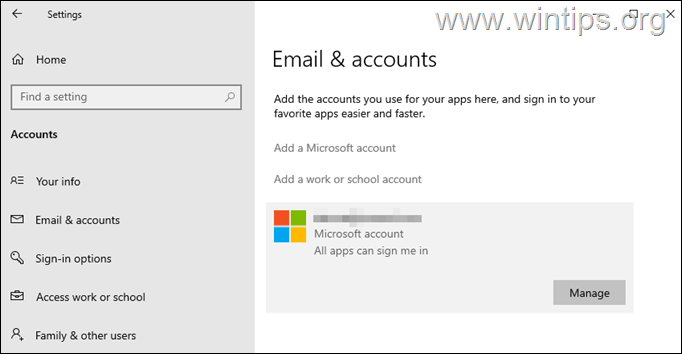
Bu yazıda, "KALDIR" düğmesi kullanılamadığında Microsoft hesabınızı Windows 10'dan kaldırabilmeniz için bazı çözümler topladık.
Nasıl Düzeltilir: Windows 10 veya Windows 11'de 'Kaldır' düğmesi eksik olduğundan Microsoft Hesabı Kaldırılamıyor.
- Yöntem 1: Yerel bir hesaba geçin.
- Yöntem 2: Microsoft Hesabının "İşe veya Okula Erişin" bağlantısını kaldırın.
- Yöntem 3. Diğer Uygulamalardan Microsoft Hesabına Otomatik Olarak İmzalamayı Durdurun.
- Yöntem 4: Cihazı Microsoft Hesabınızın Ayarlar sayfasından kaldırın.
Yöntem 1: Yerel bir hesaba geçin.
Microsoft hesabınızı Windows 10'dan (veya Windows 11'den) kaldırmak için Windows'ta yerel bir hesapla oturum açmalısınız. Bu nedenle, Windows'ta bir Microsoft hesabıyla oturum açarsanız ve bu, Windows'taki* tek MS hesabıysa, önce yerel bir hesaba geçin ve ardından MS hesabını kaldırın.
* Not: Windows'ta zaten bir Yerel Hesap kullanıyorsanız veya ikincil bir Microsoft Hesabını kaldırmak istiyorsanız ve yapamıyorsanız, sonraki yönteme geçin.
1. basmak pencereler  + i Windows Ayarlarını açmak için tuşlarına aynı anda basın.
+ i Windows Ayarlarını açmak için tuşlarına aynı anda basın.
2. saat hesaplar seçenekler, tıklayın Bilgileriniz.
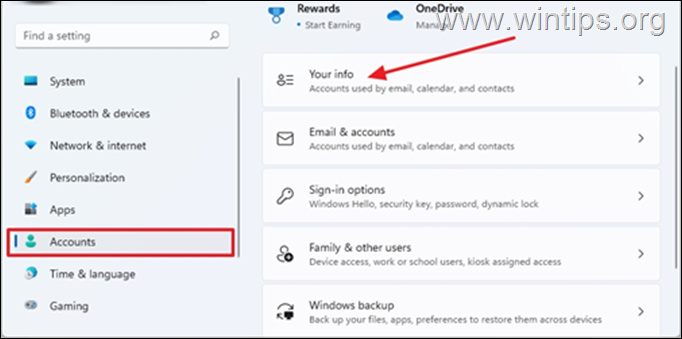
3. Tıklamak Bunun yerine yerel bir hesapla oturum açın
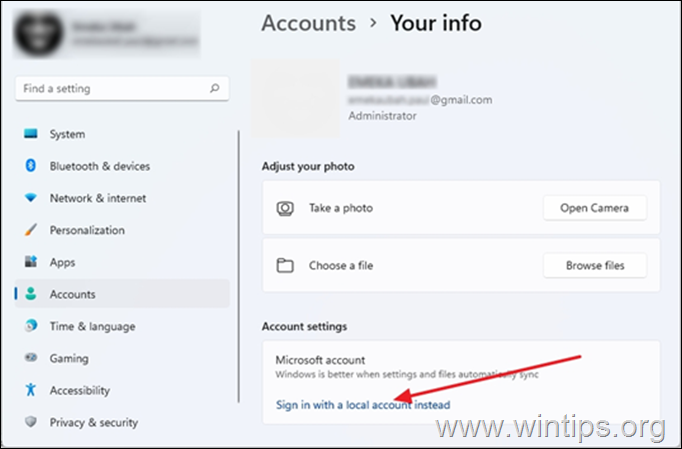
4. Yerel bir hesaba geçmek istediğinizden emin olmanızı istediğinde, Sonraki.
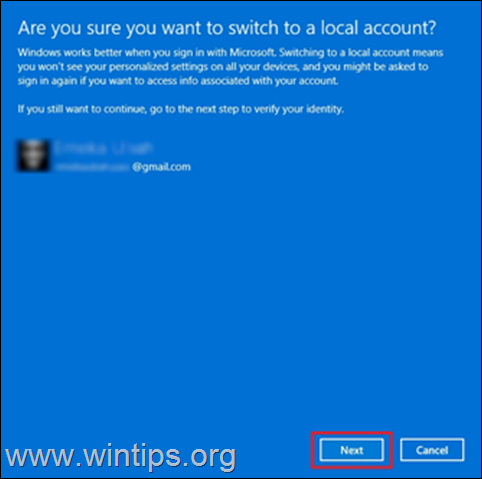
5. Microsoft hesabınızın geçerli parolasının geçerli parolasını* yazın ve ardından Tamam.
Not: PIN'inizi girmeniz istendiğinde, oturum açma PIN'inizi girin.
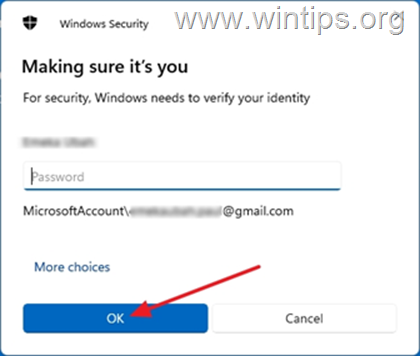
6. Sonra bir yazın Kullanıcı adı yerel hesap için ve isteğe bağlı olarak bir şifre ve şifre ipucu.* Bittiğinde, tıklayın Sonraki.
* Not: Kullanıcı adı zorunludur, parola ve parola ipucu isteğe bağlıdır.
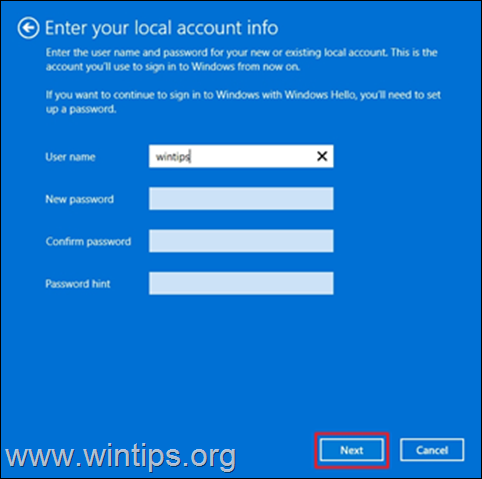
7. Son olarak, tıklayın Çıkış yap ve Bitir Microsoft hesabınızla Windows oturumunu kapatmak için.
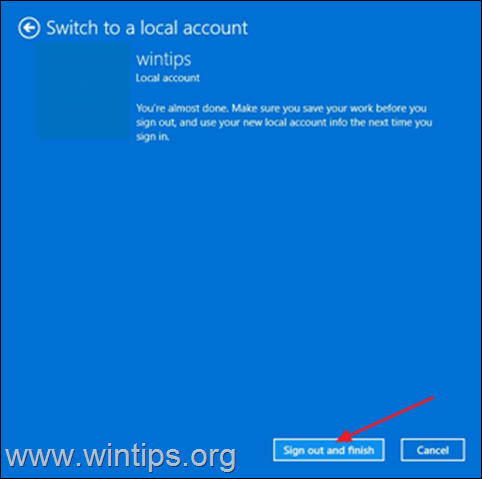
8. Şimdi, az önce oluşturduğunuz Yerel hesaba giriş yapmanız istenecek. Tıklamak Kayıt olmak.
9. basmak pencereler  + i Windows Ayarlarını tekrar açmak için tuşlar.
+ i Windows Ayarlarını tekrar açmak için tuşlar.
10. Seçme hesaplarve tıklayın E-postalar ve hesaplar
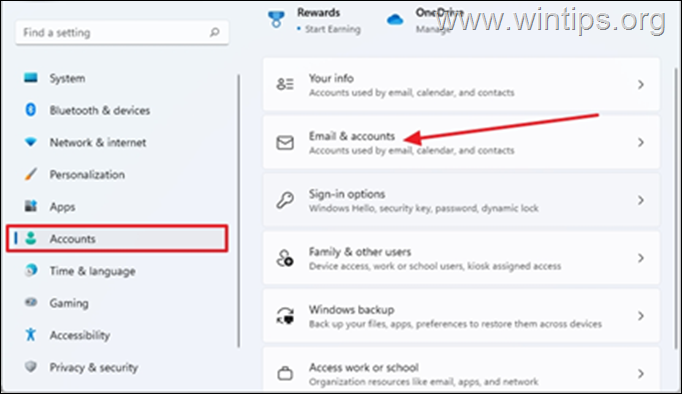
11. Tıkla yıkılmak Microsoft hesabınızın yanındaki menü. Bu sefer “Kaldır” düğmesi görünür olacaktır. Seçme Kaldırmak.
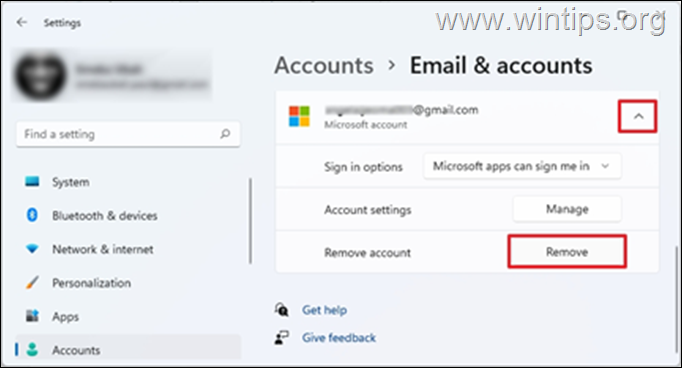
12. Hesabı kaldırmak istediğinizden emin olmanız istenecek, tıklayın Evet
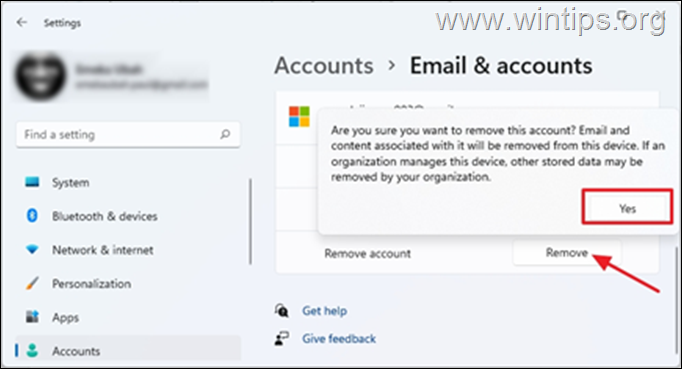
Yöntem 2: Microsoft Hesabını "İşe veya Okula Erişin" bölümünden kaldırın
Bazı durumlarda, Microsoft Hesabınızı Windows 10/11'de kaldıramazsınız, çünkü hesap "İşe veya Okula Erişim" hesaplarında bağlantılıdır. Bu durumda, "İşe veya Okula Erişin" seçeneklerinde MS hesabınızın bağlantısını kesmeye devam edin.
1. basmak pencereler  + ben Windows'u açmak için aynı anda tuşlar Ayarlar
+ ben Windows'u açmak için aynı anda tuşlar Ayarlar
2. Seçme hesaplarve tıklayın İşe veya okula erişin
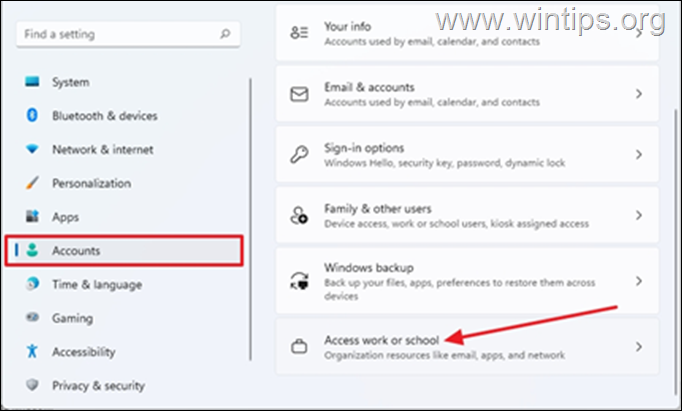
3. Tıkla yıkılmak PC'nize bağlı iş veya okul MS hesabında, ardından Bağlantıyı kes. *
* Not: Microsoft hesabını burada görmüyorsanız, geri dönün ve hesabın şu adreste listelenip listelenmediğini kontrol edin. Aile ve diğer kullanıcılar gruplandırın ve MS hesabını oradan kaldırın.
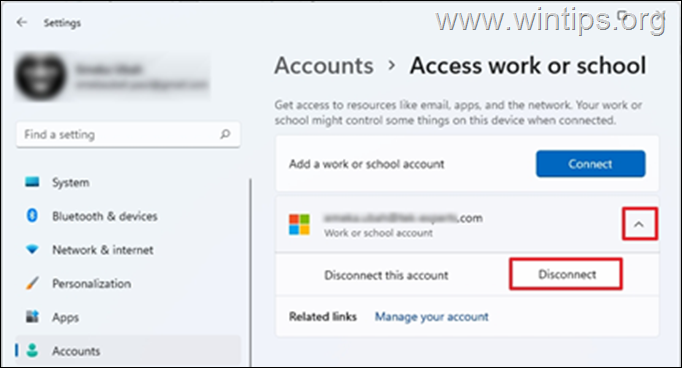
4. Bu hesabı kaldırmak isteyip istemediğinizi onaylamanız istenecek, tıklayın Evet
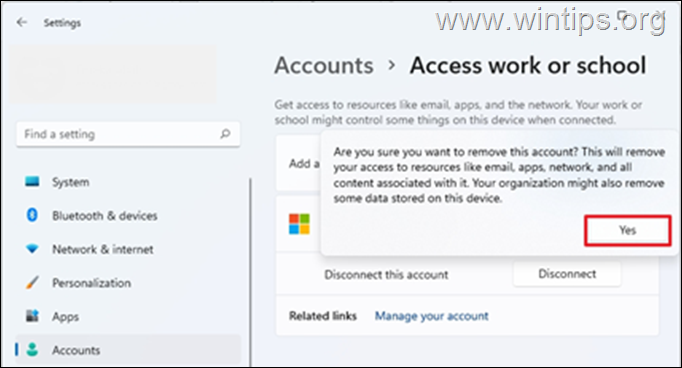
5. Bu noktada, Microsoft Hesabı kaldırılmalıdır.
Yöntem 3. Diğer Uygulamalardan Microsoft Hesabına Otomatik Olarak İmzalamayı Durdurun.
1. basmak pencereler  + i Windows Ayarlarını açmak için tuşlarına aynı anda basın.
+ i Windows Ayarlarını açmak için tuşlarına aynı anda basın.
2. saat hesaplar seçenekler, tıklayın Bilgileriniz.
3. 'Bilgileriniz' sayfasında tıklayın Tüm Microsoft uygulamalarında otomatik olarak oturum açmayı durdurun.
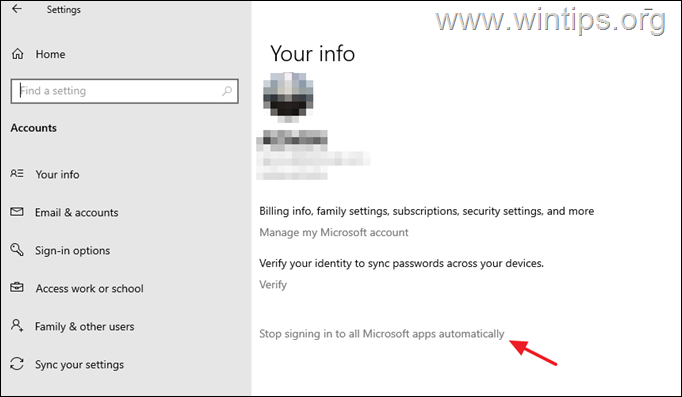
Yöntem 4: Cihazı Microsoft Hesap Ayarları sayfasından Kaldır.
Bir cihazdan bir Microsoft Hesabını kaldırmanın alternatif bir yolu, cihazı web'deki Microsoft Hesabınızın ayarlar sayfasından kaldırmaktır. Bunu yapmak için:
1. Favori web tarayıcınızı açın ve Microsoft Hesabınızda oturum açın.
2. Tarayıcınızda Microsoft hesabı web sayfanız açıldığında, cihazlar üstteki sekmelerden.
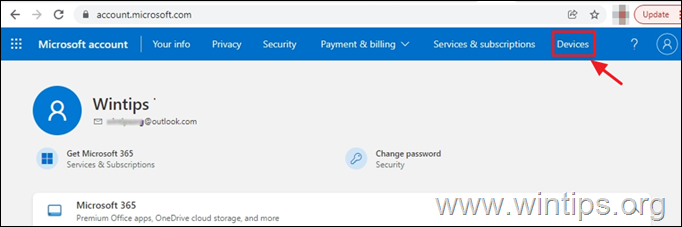
3. Şifrenizi yazarak kimliğinizi doğrulamanız istenecektir. Yazın ve tıklayın Kayıt olmak.
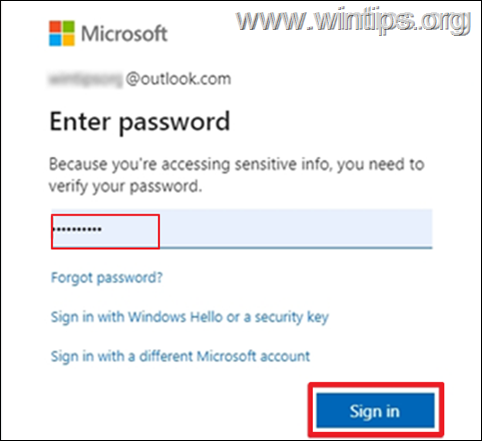
4. Cihazınızın Microsoft hesabınıza bağlı olduğunu göreceksiniz. Seçme Aygıtı kaldır
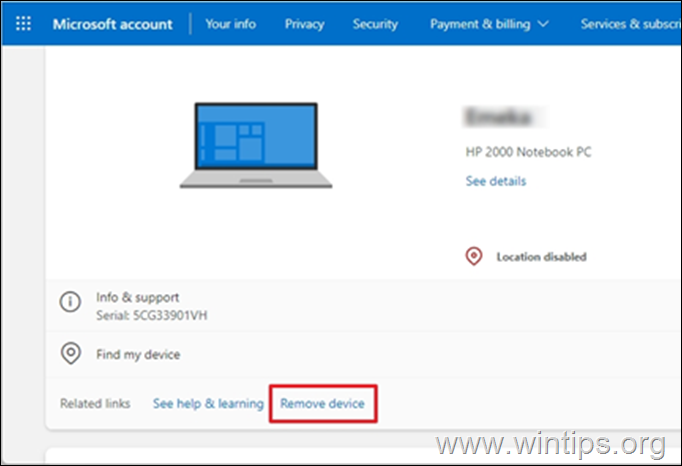
5. Hesabı kaldırmak istediğinizi onaylamanız için bir istem alacaksınız. Kutuyu kontrol et Bu cihazı kaldırmaya hazırım, sonra seç Kaldırmak
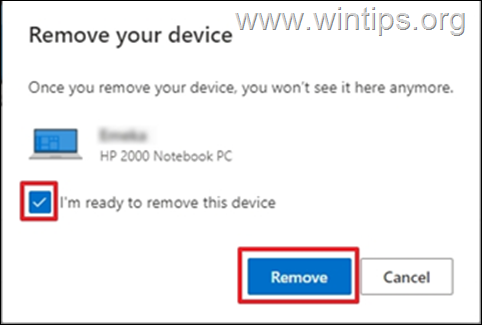
6. Cihazın kaldırıldığına dair bir onay alacaksınız. Tıklamak TAMAM.
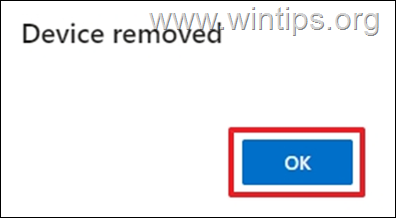
Bu kadar! Hangi yöntem işinize yaradı?
Deneyiminizle ilgili yorumunuzu bırakarak bu kılavuzun size yardımcı olup olmadığını bana bildirin. Lütfen başkalarına yardımcı olmak için bu kılavuzu beğenin ve paylaşın.